Non avere accesso come amministratore in Windows 8 può essere estremamente frustrante. Senza l'accesso come amministratore, eseguire molte attività in Windows 8 può essere una seccatura e, a meno che tu non abbia la password annotata da qualche parte, finisci per chiamare l'amministratore dell'account iniziale per digitarlo per te ogni volta che devi fare qualcosa che richiede di averlo. La chiave per la totale libertà dell'utente del PC è avere un account con diritti amministrativi.
Ecco la nostra guida in tre passaggi su come concedere i diritti di amministratore a un account utente in Windows 8. Inoltre, consulta la nostra guida su come eseguire l'aggiornamento a Windows 8.1 se devi ancora installare l'ultimo aggiornamento dell'ultimo sistema operativo Microsoft.

Passo 1: Accedi al tuo computer con un account amministratore. Accedi all'interfaccia utente di Metro/Moudern e digita "utente". Quindi, fare clic Impostazioni dall'elenco sul lato destro delle schermate.
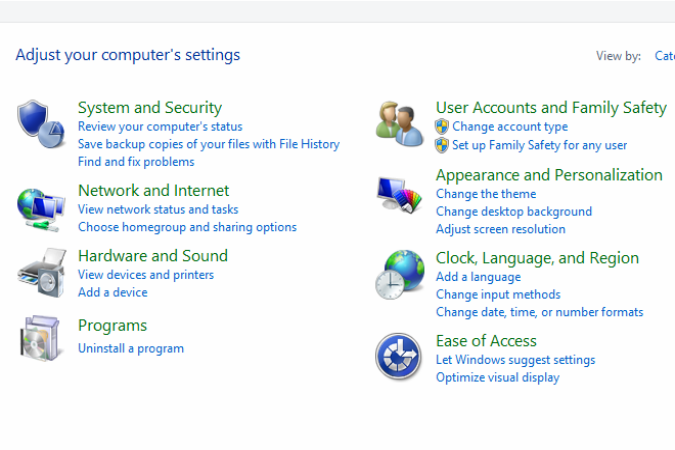
Passo 2: Clic Profili utente situato in cima alla seconda colonna.
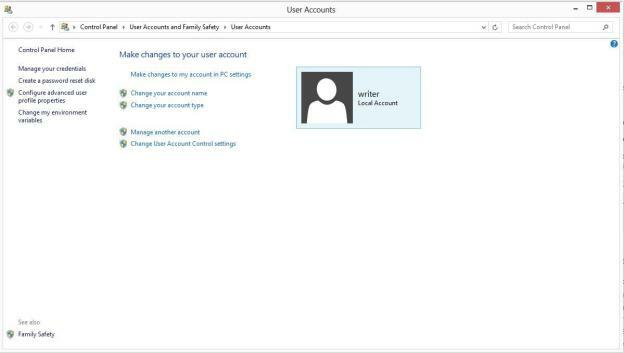
Passaggio 3: Clic Cambia il tipo di account nel menu Account utente, seleziona l'account che desideri modificare e fai clic sul fumetto direttamente a destra dell'opzione amministratore sotto il tipo di account. Successivamente, fai clic sul grigio Cambia tipo di account nella parte inferiore della finestra e, una volta terminato, sentiti libero di installare qualsiasi software o apportare le modifiche che ritieni appropriate con i privilegi del tuo nuovo account.
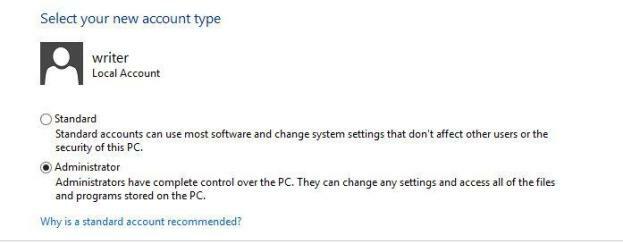

Windows 8 lanciato il 28 ottobre 2012 e sarà senza dubbio l'aggiornamento più controverso del sistema operativo che Microsoft abbia mai rilasciato. Mentre altri aggiornamenti hanno riorganizzato, rinnovato e riorganizzato il desktop, Windows 8 è il primo a respingerlo completamente e a sfidare l'idea che mouse e tastiera siano necessari. Include molte nuove funzionalità che offrono agli utenti l'opportunità di utilizzare Windows in modi diversi. Una nuova interfaccia e nuovi modi di interagire con il tuo computer, oltre a nuove scorciatoie, nuovi menu e una classe di app completamente nuova, ti aspettano all'interno del nuovo sistema operativo. Tutte queste funzionalità possono essere utili, almeno se sai come usarle. Vuoi saperne di più? Esplorare 8 dei nostri suggerimenti e trucchi preferiti per Windows 8.
Raccomandazioni degli editori
- Questa popolare app di fotoritocco non funzionerà più su Windows 7 e Windows 8.1
- Come ingrandire Windows
- Come regolare la frequenza di aggiornamento del display in Windows
- Come registrare lo schermo in Windows 11
- Come rimuovere la password di accesso da Windows 10
Migliora il tuo stile di vitaDigital Trends aiuta i lettori a tenere d'occhio il frenetico mondo della tecnologia con tutte le ultime notizie, divertenti recensioni di prodotti, editoriali approfonditi e anteprime uniche nel loro genere.




